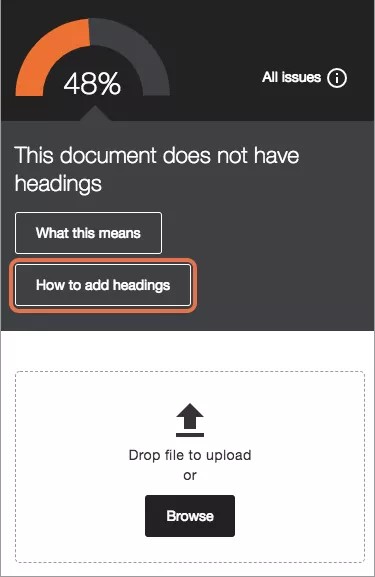כותרות הופכות את הניווט במסמכים לפשוט יותר עבור כולם
קריאת מסמכי טקסט ארוכים וצפופים עשויה להיות משימה מרתיעה עבור תלמידים. מסמכים הבנויים היטב מסייעים לתלמידים לארגן ולעבד טקסטים. על-ידי שימוש בכותרות בסגנונות המסמך שלך, באפשרותך לעצב מקטעים ומקטעי משנה עבור המסמכים שלך. כותרות יכולות לעזור לתלמידים לנווט ולהבין טקסטים, והן חיוניות עבור קוראי מסך.
אם במסמך שלך חסרות כותרות, הקובץ מקבל מחוון ניקוד נגישות בינוני.
פתור את הבעיה בתוכנת עיבוד התמלילים שלך והעלה קובץ חדש כאשר תהיה מוכן. בחר את מחוון ניקוד נגישות כדי ללמוד כיצד לעשות זאת. בחר מה המשמעות של זה לקבלת הסבר.
הוספת כותרות למסמך שלך
עליך לפתור בעיה זו בתוכנת מעבד התמלילים שלך. פתח את המסמך, הוסף כותרות והעלה את הקובץ המעודכן לקורס שלך. בחר כיצד להוסיף כותרות לקבלת הדרכה שלב-אחר-שלב בנוגע לאופן הביצוע של זה.
בחר תמיד "כותרת 1" עבור כותרות ברמה 1, "כותרת 2" עבור כותרות סעיפים, "כותרת 3" עבור כותרות סעיפי משנה, וכן הלאה. האפשרות "רגיל" נמצאת בשימוש בפסקאות. בחר את הוראות התוכנה המועדפת עליך בלוח המשוב מהמרצה ובחר 'כיצד ליצור כותרות טובות' לקבלת טיפים מהירים.
- בחר כיצד להוסיף כותרות ופעל בהתאם להוראות.
- פתח את הקובץ במחשב שלך.
אם אין לך עותק של הקובץ במחשב שלך, צא מלוח המשוב מהמרצה והורד את הקובץ מהקורס.
- הוסף כותרות.
- Microsoft® Word: בחר את הטקסט שברצונך להפוך לכותרת. בחר בית ובחר את הכותרת הרצויה מתוך הקבוצה סגנונות.
- LibreOffice Writer: בחר את הטקסט שברצונך להפוך לכותרת. פתח את התפריט 'הגדר סגנון פסקה' בסרגל 'עיצוב'. בחר את הכותרת הרצויה.
- שמור את הקובץ.
- העלה את הקובץ המעודכן לקורס שלך.
אם ההוראות עדיין פתוחות בלוח המשוב מהמרצה, בחר 'הבא' ו'עיון' כדי להעלות את הקובץ שלך. אם חלונית המשוב מהמרצה אינה פתוחה, בחר את מחוון ניקוד הנגישות לצד הקובץ בקורס שלך ובחר 'עיון' כדי להעלות את הקובץ שלך.